Apa yang Harus Dilakukan Saat Anda Lupa Kata Sandi Instagram Anda

- 2475
- 415
- Darryl Ritchie
Sangat penting untuk melacak semua kata sandi Anda, terutama untuk mempertahankan privasi Anda di platform media sosial paling populer. Jika Anda lupa kata sandi Instagram, video dan aplikasi berbagi foto, kami akan menunjukkan cara meresetnya.
Jika Anda masuk ke Instagram dengan Facebook, Anda harus pergi ke Facebook untuk memperbarui kata sandi Anda di sana. Namun, jika Anda memiliki kata sandi terpisah untuk Instagram, Anda dapat dengan cepat mengatur ulang melalui aplikasi atau situs web Instagram.
Daftar isi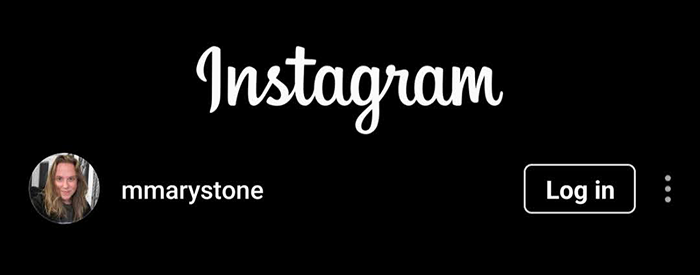
- Pilih Dapatkan bantuan masuk tautan.
- Pada layar "Temukan Akun Anda", masukkan nama pengguna Anda atau alamat email atau nomor telepon yang ditautkan ke akun Instagram Anda. Jika Anda tidak dapat mengingat nama pengguna Instagram Anda, tanyakan kepada teman yang mengikuti Anda di Instagram untuk mengambil tangkapan layar nama pengguna Anda dan mengirimkannya kepada Anda. Atau, Anda dapat memilih untuk masuk dengan akun Facebook Anda.
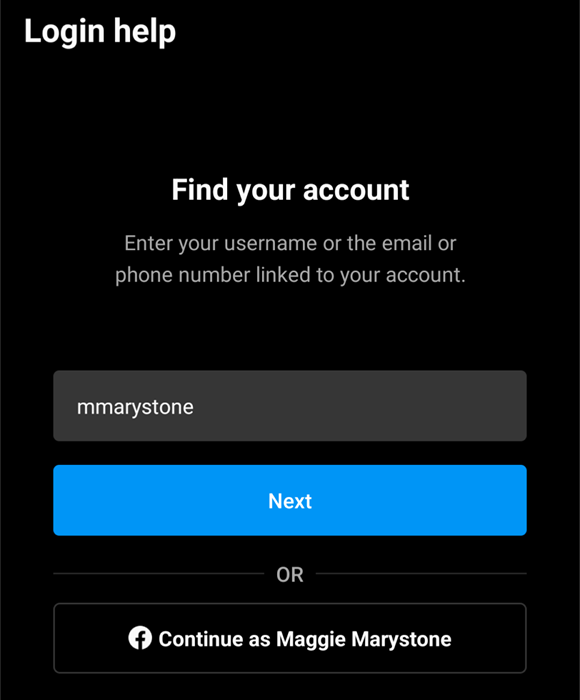
- Pilih bagaimana Anda ingin Instagram membantu. Instagram dapat mengirimi Anda email dengan tautan untuk kembali ke akun Anda atau pesan teks SMS dengan kode konfirmasi. Ada juga tautan di layar ini untuk masuk dengan Facebook.
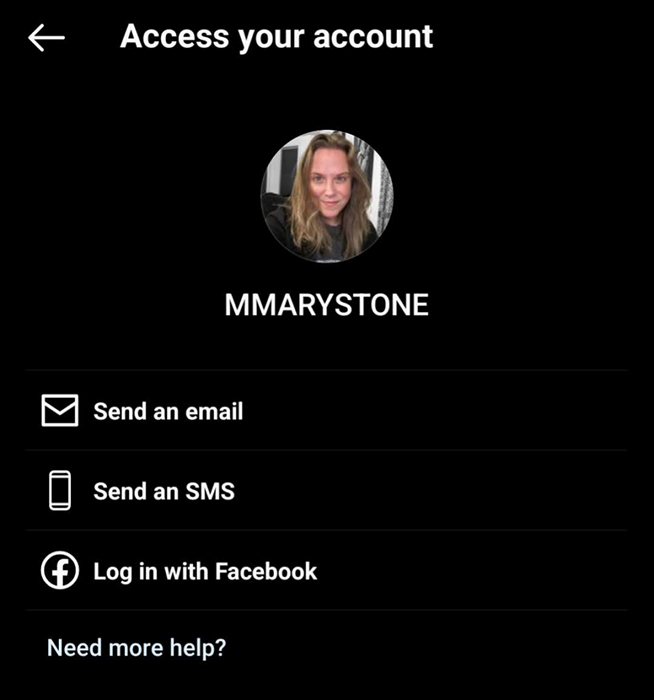
- Periksa akun email Anda untuk email dari Instagram. Di email, pilih tombol untuk Mereset password Anda.
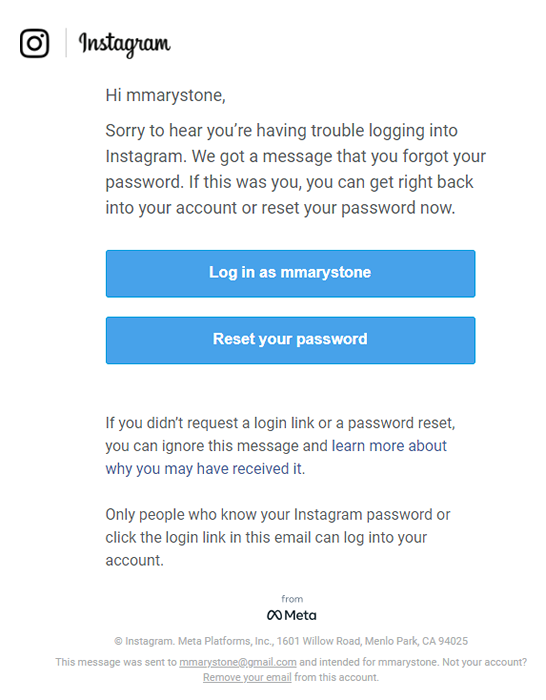
- Halaman browser akan terbuka di mana Anda dapat membuat kata sandi baru untuk akun Instagram Anda. Masukkan kata sandi baru, konfirmasi kata sandi baru, lalu pilih Setel ulang kata sandi tombol.
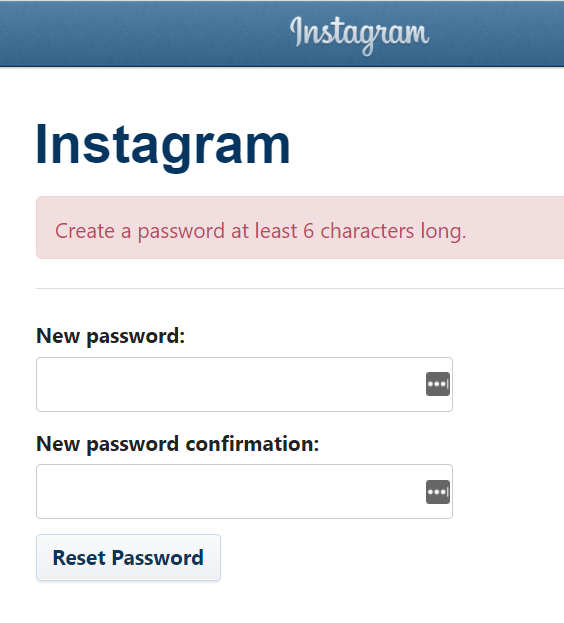
- Jika Anda memilih untuk menerima kode konfirmasi melalui pesan teks, beberapa ponsel Android akan secara otomatis mencatat Anda ke akun Instagram Anda setelah menerima kode. Jika tidak, masukkan kode konfirmasi saat diminta.
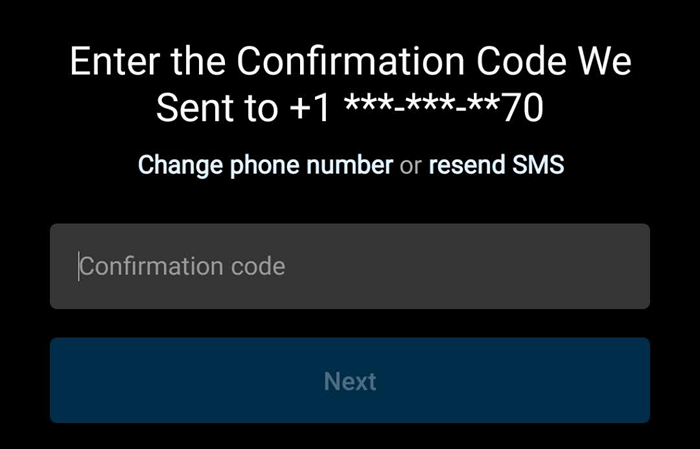
Cara mengatur ulang kata sandi Instagram Anda di aplikasi iPhone
Mengatur ulang kata sandi Anda di iPhone atau iPad mirip dengan mengatur ulang di perangkat Android.
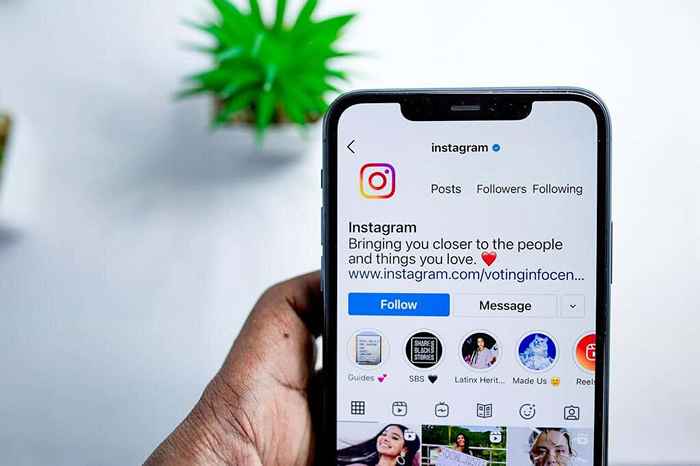
- Buka Instagram melalui aplikasi di perangkat iOS Anda.
- Di layar login, ketuk Tidak ingat kata sandi.
- Masukkan nama pengguna, alamat email, atau nomor telepon Anda. Lalu ketuk Berikutnya.
- Seperti dijelaskan di atas, Anda akan menerima pesan dengan instruksi untuk mengatur ulang kata sandi Anda.
Cara mengatur ulang kata sandi Instagram Anda di web
Untuk mengatur ulang kata sandi Anda yang terlupakan di situs web Instagram di Mac atau PC, ikuti langkah -langkah ini.
- Buka situs Instagram di browser web.
- Pilih Tidak ingat kata sandi tautan.
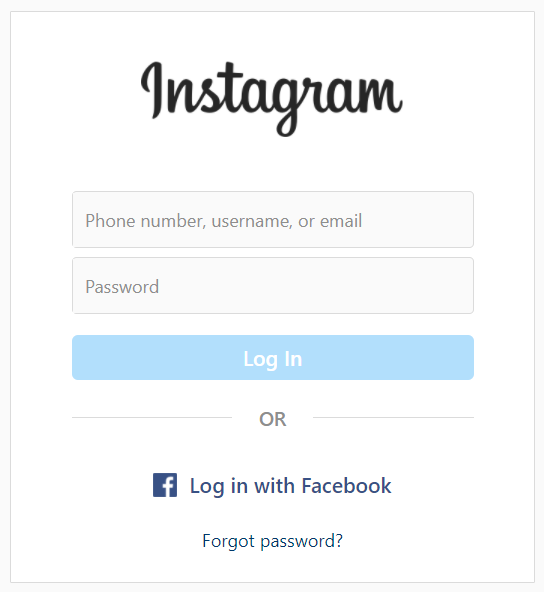
- Masukkan nomor telepon Anda, alamat email, atau nama pengguna dan pilih Kirim tautan login tombol.
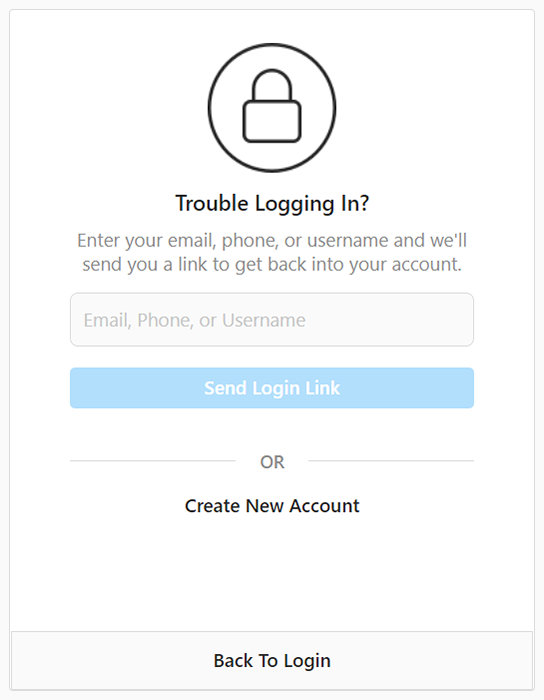
- Anda akan menerima email atau pesan teks dengan instruksi untuk mengatur ulang kata sandi Anda.
Cara Mengubah Kata Sandi Instagram Anda
Jika Anda tahu kata sandi Instagram Anda tidak kuat atau Anda belum mengubahnya dalam waktu yang lama, Anda harus membuat kata sandi baru yang lebih kuat. Ingat, jika Anda masuk ke Instagram dengan akun Facebook Anda, Anda harus mengubah kata sandi Anda melalui Facebook, bukan Instagram.
Jika Anda memiliki nama pengguna dan kata sandi khusus untuk Instagram, Anda dapat membuat kata sandi baru di aplikasi atau di situs desktop mengikuti instruksi di bawah ini.
Cara Mengubah Kata Sandi Instagram Anda di Aplikasi Android atau iPhone
Inilah cara mengubah kata sandi Anda melalui aplikasi Android atau iPhone Instagram:
- Luncurkan aplikasi Instagram.
- Buka halaman profil Anda dengan mengetuk gambar profil Instagram Anda di bagian bawah layar di sudut kanan.
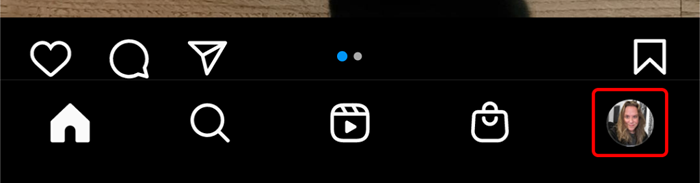
- Ketuk menu Hamburger di sudut kanan atas dan pilih ikon gigi untuk diakses Pengaturan.
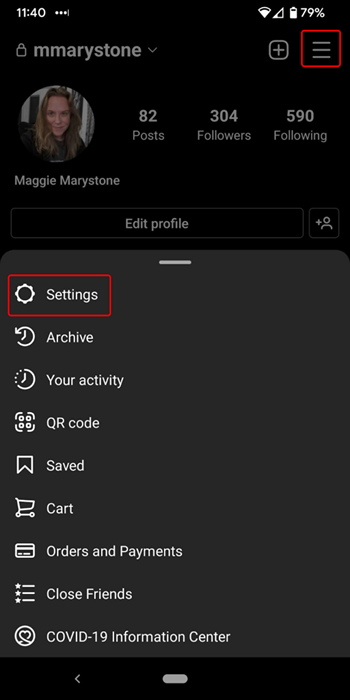
- Mengetuk Keamanan.
- Mengetuk Kata sandi.
- Pada layar Ubah Kata Sandi, masukkan kata sandi Anda saat ini, kata sandi baru Anda, dan kata sandi baru Anda lagi. Kemudian ketuk tanda centang di sudut kanan atas.
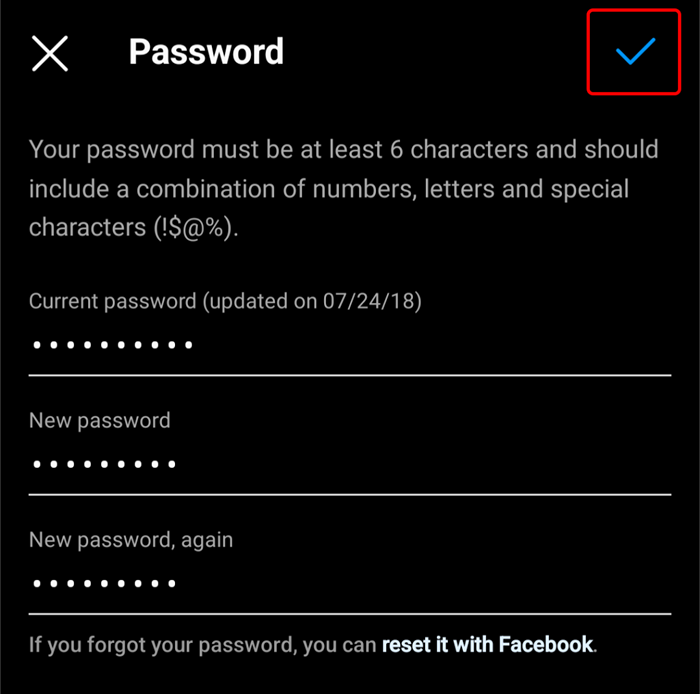
Cara Mengubah Kata Sandi Instagram Anda di Web
Anda dapat dengan mudah mengubah kata sandi Instagram Anda di situs web mereka.
- Masuk ke situs Instagram di browser web.
- Pilih gambar profil Anda di sudut kanan atas dan pilih Pengaturan.
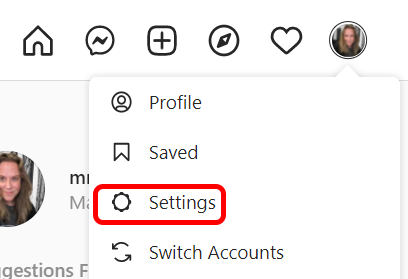
- Di bawah Profil Edit di menu di sebelah kiri, pilih Ganti kata sandi.
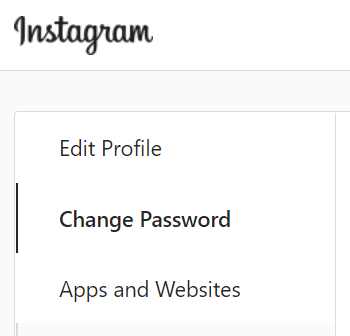
- Masukkan kata sandi lama Anda, kata sandi baru Anda, dan kata sandi baru Anda lagi. Lalu pilih Ganti kata sandi tombol.
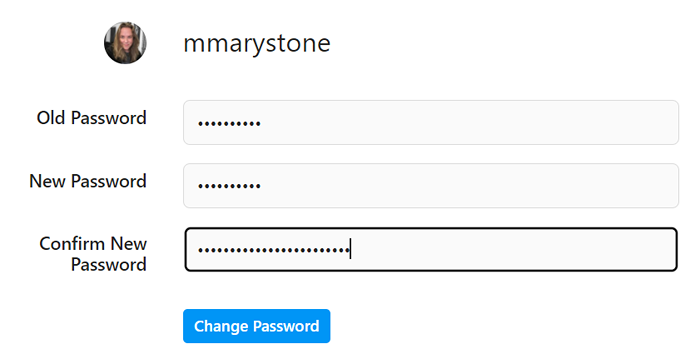
Cara mengaktifkan otentikasi dua faktor di Instagram
Saat Anda memikirkan kata sandi dan keamanan, luangkan waktu sejenak untuk mengaktifkan otentikasi dua faktor di Instagram.
Cara mengaktifkan otentikasi dua faktor di aplikasi Instagram
- Di aplikasi di ponsel Anda, buka gambar profil Anda dan pilih Pengaturan > Keamanan.
- Pilih Otentikasi dua faktor.
- Ketuk Memulai tombol.
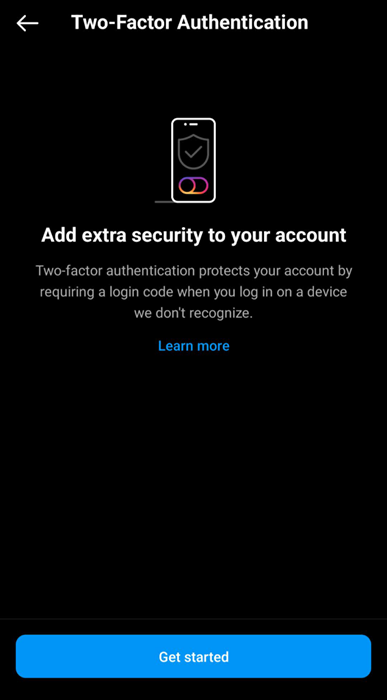
- Selanjutnya, pilih metode keamanan Anda. Anda dapat menggunakan aplikasi otentikasi yang sudah Anda instal di ponsel Anda, seperti Google Authenticator atau Microsoft Authenticator. Jika Anda tidak memiliki aplikasi Authenticator, Anda dapat menggunakan WhatsApp atau pesan teks sebagai metode keamanan Anda.
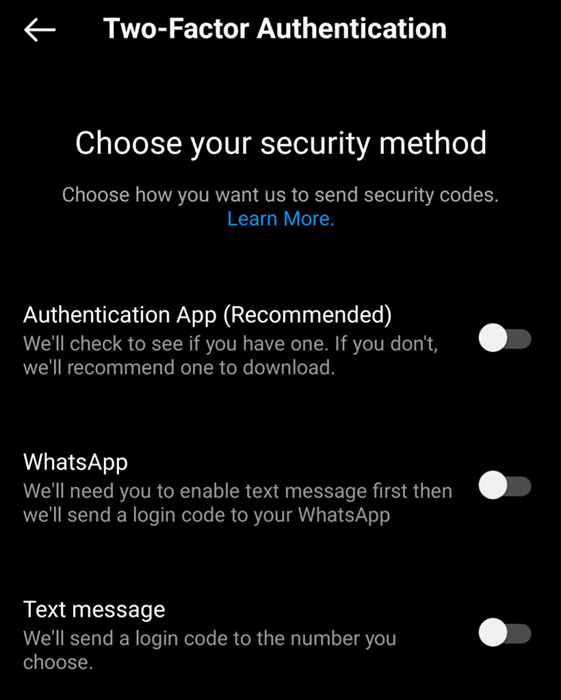
Metode mana pun yang Anda pilih, begitulah cara Anda menerima kode login setiap kali Anda masuk ke Instagram.
Cara mengaktifkan otentikasi dua faktor di situs desktop
- Buka situs Instagram di browser web.
- Pilih gambar profil Anda di sudut kanan atas dan pilih Pengaturan.
- Pilih Privasi & Keamanan Di menu di sebelah kiri.
- Gulir ke bawah ke bagian otentikasi dua faktor dan pilih Edit Pengaturan Otentikasi Dua Faktor tautan.
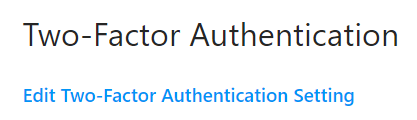
- Pilih metode keamanan pilihan Anda. Jika Anda ingin menggunakan aplikasi otentikasi, Anda harus mengaktifkannya melalui aplikasi Instagram di perangkat seluler.
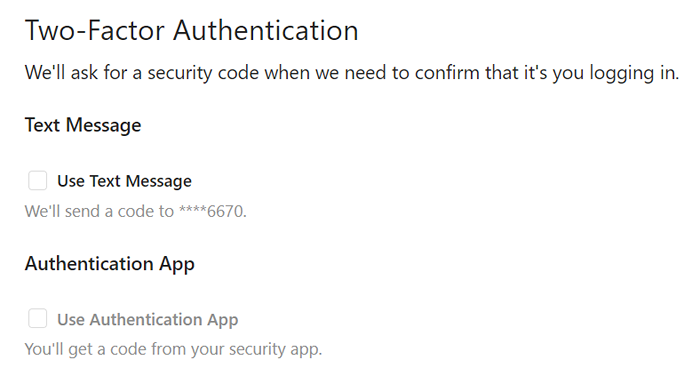
Setelah Anda mengaktifkan otentikasi dua faktor, Anda dapat beristirahat lebih mudah mengetahui bahwa privasi dan keamanan Anda lebih terlindungi.
- « 10 peretasan PC terbaik untuk mendapatkan hasil maksimal dari Windows
- Apa itu Batas Bandwidth Terpelihara di Windows dan mengapa Anda tidak boleh mengubahnya »

